win10系统是一款使用起来非常便利舒适的优秀系统,但是最近有一些小伙伴们反应win10系统在使用的过程中突然就毫无征兆的黑屏任务栏闪烁等情况特别是在更新后出现任务栏闪烁的现象非常多!今天小编为大家带来的就是win10更新后任务栏闪烁图文解决教程有需要的朋友快来一起看看吧。

方法一:
1、显示刷新率设置是否正确在电脑桌面空白区域右键---属性--设置--高级

2、点击“监视器”从中可以看到显示器的刷新频率设置为“60” ,这正是造成显示器屏幕不断抖动的原因。将新频率设置为“75”以上,再点击确定返回桌面就可以了。部分笔记本电脑只有60HZ这个数值,那么就不需要设置了,另外设置过高容易引起显示器损坏,所以大家尝试改下,如果以前没动过,可以直接选用默认即可

方法二:
1、检查显卡驱动程序是否正确有时我们进入电脑的显示器刷新频率时,却发现没有刷新频率可供选择,这就是由于前显卡的驱动程序不正确或太旧造成的。

2、购买时间较早的电脑容易出现这个问题,此时不要再使用购买电脑时所配光盘中的驱动,可以自行检查与安装最新版本的驱动程序。

方法三:
1、观察电脑显示器周围是否存在强电场或强磁场的干扰,磁场干扰非常容易导致电脑屏幕抖动或者闪烁,排除方法是将电脑放置在另外一个空旷的地方再观察下,也可以去别的地方拿一台好的电脑过来测试排除,尽量不将显示器靠近大型电器产品附近,也可以重新启动电脑显示器看看,一般目前的显示器在开启过程都具有自动消磁功能。

方法四:
1、以上情况遇到的比较少,遇到最多的是硬件问题,比如显示器与主机连接的数据线不量等,都可以采用更换排除的方法解决,另外显示器电源也只重点排查对象,在遇到的电脑屏幕抖动与电脑屏幕闪烁的故障中,其中电脑屏幕闪烁遇到最多的是显示器电源问题,也有不少是显示器老化,显示器故障。

2、显示器抖动除了受磁场或电场干扰外,遇到最多的就是显示器老化故障,解决办法只有拿去专业维修点维修了。一般新显示器可以拿去保修或更换,新显示器由于硬件问题导致的一般很少见。

win10黑屏无法进入桌面鼠标能动怎么办
win10黑屏无法唤醒鼠标都没有怎么唤醒
win10黑屏蓝屏常见问题汇总
以上就是小编给各位小伙伴带来的win10更新后任务栏闪烁图文解决教程的所有内容,希望你们会喜欢。更多相关教程请收藏电脑技术网 Tagxp.com~
 启锐打印机驱动怎么安装
启锐打印机驱动怎么安装
许多用户在刚刚购买了启锐打印机之后还不知道该怎么安装它的......
 华为荣耀路由器设置教程图解
华为荣耀路由器设置教程图解
荣耀路由的设置过程,与传统路由器动辄十几步的配置过程完全......
 win10版本19577更新了什么内容
win10版本19577更新了什么内容
就在微软公司发布了win10操作系统之后,也是在不断的更新win1......
 软件安装失败的常见原因:安装软件出错
软件安装失败的常见原因:安装软件出错
软件安装过程中遇到问题,可能会让人感到沮丧。尤其是对于不......
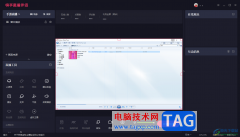 电脑版快手直播伴侣解决声画不同步的方
电脑版快手直播伴侣解决声画不同步的方
快手直播伴侣被大家广泛使用,进行直播的小伙伴越来越多,对......

对于微软公司11月发布的win101909版本,很多朋友都好奇这个版本与之前的win1903有哪些不同之处,1909有没有1903好用,现在就让小编来告诉你。...

安装了系统之后,有些用户会发现自己得电脑有迈克菲安全保护程序,但是使用不习惯想卸载但是怕系统受到影响,下面就看看win10迈克菲该不该卸载吧。...

当我们在使用笔记本电脑的时候,有的小伙伴一定想要知道笔记本到底使用win10哪个版本的操作系统是最好最稳定流畅的吧。那么对于这个问题其实小编觉得这些版本的系统在对于电脑硬件配置...
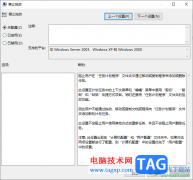
win10电脑带给大家非常多的便利,其中我们在操作一些文件的时候,可以直接通过鼠标进行拖动文件到需要显示的位置即可,或者也可以直接拖动需要删除的文件或者软件程序到回收站即可删除...
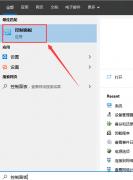
我们更新了win101903之后,发现电脑关不了机了,这个时候大家不要着急,小编这里就准备了解决win101903更新之后关不了机的额解决方法。希望可以对你有所帮助。...
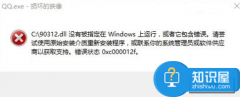
电脑出现错误代码0xc000012f提示 开机后弹出错误状态0xc000012f怎么办...
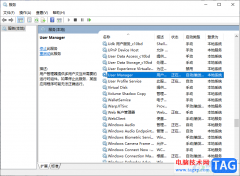
win10电脑是大家常常在使用的一款操作系统,这款操作系统是当前十分频繁和性能方面都比较实用的,但是有些时候,也会出现一些问题,比如有的小伙伴反映菜单栏打不开了,不知道如何解决...

微软发布了新的版本win101909之后,在大家更新新的系统之前,我们先来了解一下win101909更新文件占多大内存,更新1909需要多大内存吧。希望可以帮助到你。...
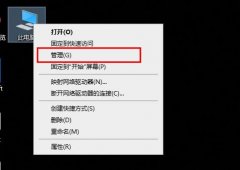
不少小伙伴再给自己电脑加入个性字体的时候都被提示文件夹拒绝访问,着实让用户们摸不着头脑,下面就给大家带来了解决的方法,一起来学习一下吧。...
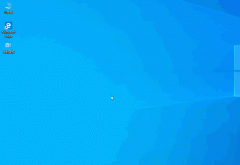
很多用户们在使用win10系统的时候,会碰到一种情况,那就是win10文件管理打不开的情况,为了帮助大家我们带来了详细的解决方法,十分的简单来看看怎么打开吧。...

我们使用电脑的时候,不管是游戏还是办公,总是少不了麦克风交流,可是偶尔发现麦克风没声音了是怎么回事呢?可能是驱动坏了,下面一起来看看具体的解决方法吧。...

盗贼之海是一款非常好玩的游戏,上市不久人气就十分的高昂,但是不少小伙伴都担心自己的电脑配置带不动他,那么他的配置要求到底怎么样呢?下面就一起来看看吧。...
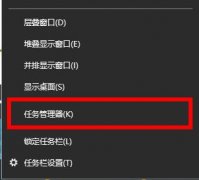
间歇性卡顿是有很多在win10电脑上玩荒野大镖客2的小伙伴很常见的问题,那么大家知道该怎么去解决吗?下面就为你们带来了解决方法,一起看看吧。...
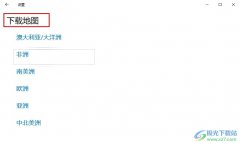
很多小伙伴在使用Win10系统的过程中可能会需要在电脑中使用地图来快速找到各国家所在位置,当我们的电脑处于无网络连接的情况下,我们还可以使用离线地图进行查看。有的小伙伴在使用...

我们在安装KB4512474补丁的时候出现安装失败的情况,小编觉得可以尝试下查看windows update、app readiness、Cryptographic Services等服务是否开启,或者如果有外接设备,将外接设备移除,C盘空间预留确...